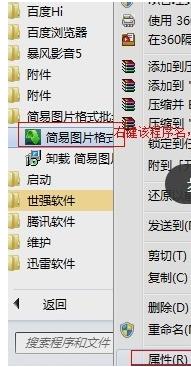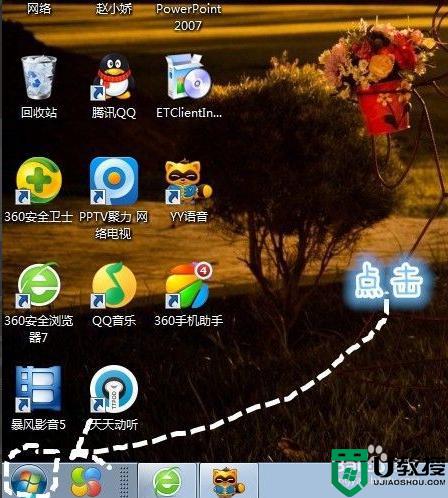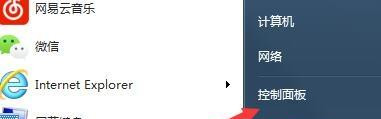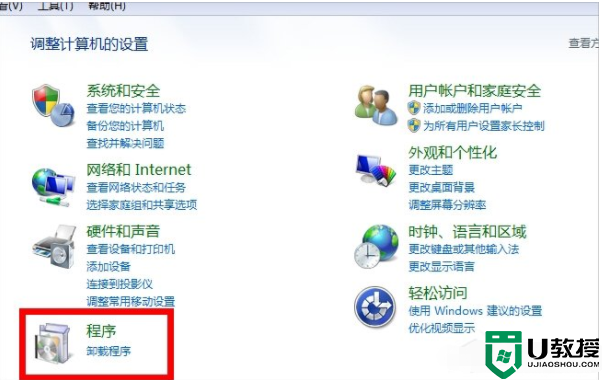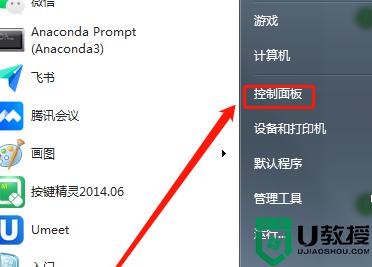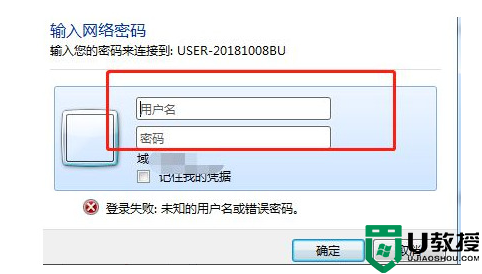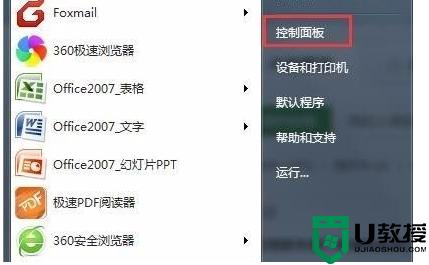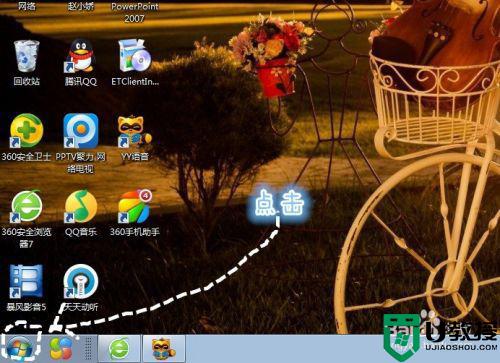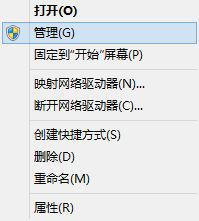win7 flash player怎么卸载 win7如何卸载flash插件
时间:2021-04-26作者:zhong
在电脑上,我们使用网页观看视频时需要用到flash player这个插件,要是没有这个插件是无法观看视频的,但在使用的同时会有flash插件带的广告出现,就有win7用户想卸载该插件不让广告出现,那么win7如何卸载flash插件呢,下面小编给大家分享win7卸载flash插件的方法。
推荐系统:windows7专业版64位
解决方法:
1、首先小可爱们点击电脑左下角开始找到设置,进入控制面板,让我们找到添加和删除程序,就会看见你要删除的软件。
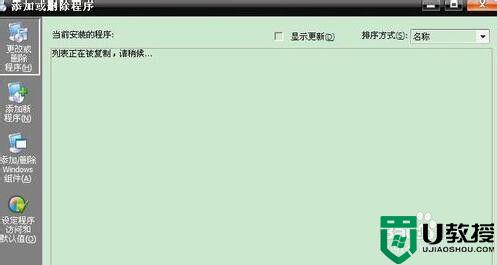
2、让我们在一众应用中找到选中你要删除的软件,一点击你要删除的软件,你就会会看到删除按钮,然后删除就可以了。
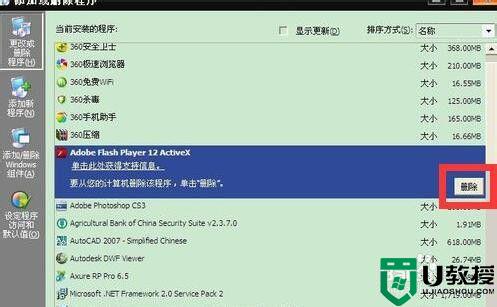
3、如果你实在找不到,可以用你的电脑管家,我用的是这款,所以你们以这款为例,看一下吧。
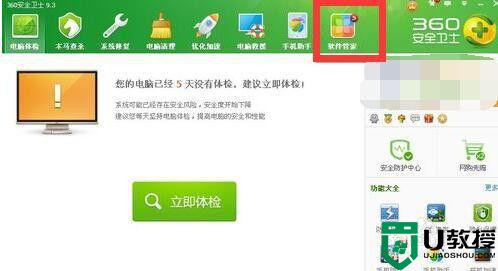
4、进入管家找到软件进行卸载,在一众软件中找到你要删除的软件,然后删除就可以了,是不是很简单。
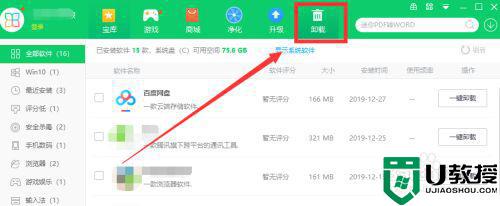
以上就是win7卸载flash插件的方法,有想卸载flash插件的用户,可以按上面的方法来进行卸载。